怎样查看wifi连接了多少设备 怎样查看WIFI连接的设备数量
更新时间:2023-08-24 11:00:16作者:xiaoliu
在现代社会中无线网络已经成为我们生活中不可或缺的一部分,当我们使用WiFi上网时,有时候会想知道当前连接了多少设备,或者想了解WiFi连接的设备数量。怎样查看WiFi连接了多少设备呢?我们可以通过一些简单的方法来实现这个目标。下面我将介绍一些常用的方法来帮助您查看WiFi连接的设备数量。
方法如下:
1.首先在浏览器地址框中输入路由器默认网址192.168.1.1,一般情况下是这个,有的路由器会不一样。比如我家就是192.168.0.1,针对不同情况会不一样。
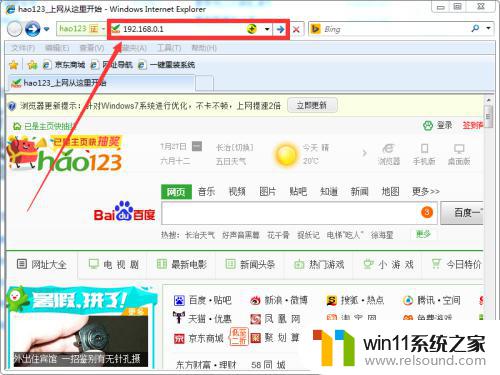
2.例如:我的电脑,进入后是WiFi的登录窗口。

3.之后打开无线设置中的无线客户端。
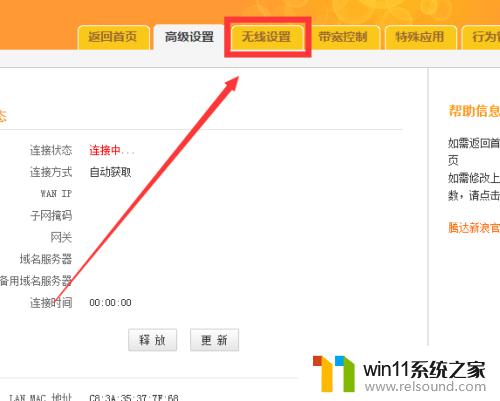
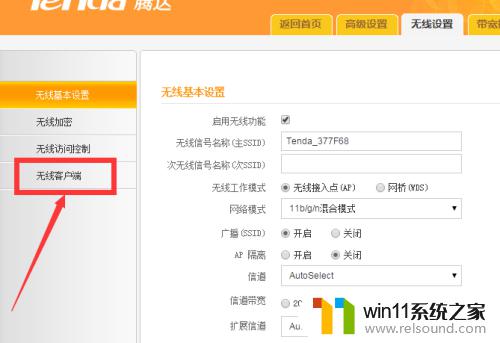
4.我的WiFi中看到的是三个设备有连接我的电脑,而且都是我的设备。所以没有人蹭网
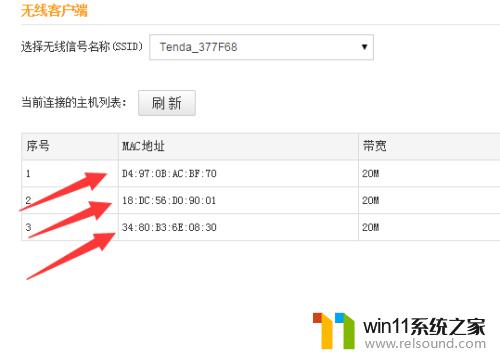
以上是如何查看 WiFi 连接了多少设备的全部内容,如果您还有不清楚的地方,可以按照小编的步骤进行操作,希望对大家有所帮助。















